"Ich habe versehentlich einen kompletten Ordner meiner Galerie mit unzähligen Fotos gelöscht. Weiß jemand, wie ich die gelöschten Dateien wiederbekomme?" - noding123
Manchmal kann es passieren, dass man Bilder auf dem Android-Handy versehentlich gelöscht hat. Es ist besonders ärgerlich, wenn es sich um wichtigen Fotos aus dem Urlaub oder von Familien handelt. Wie kann man gelöschte Bilder wiederherstellen? Gibt es eine Methode dazu, um gelöschte Fotos wieder in die Galerie zu bekommen? Die Antwort ist Ja! Mit den richtigen Tools können Sie schnell Android gelöschte Bilder wiederherstellen. In diesem Artikel stellen wir Ihnen 6 Methoden vor, die Ihnen dabei helfen können.

Im ersten Teil zeigen wir eine Übersicht von den vorgestellten 6 Methoden, um Android gelöschte Bilder wiederherzustellen. Sie können sich kurz über die Erfolgsquote, die unterstützten Bildformate, den Preis, die Systemanforderungen und die zusätzlichen Funktionen informieren. Unabhängig davon, welche Methode Sie wählen, um Ihre gelöschten Bilder auf Android wiederherzustellen, sollten Sie Ihr Handy zunächst nicht mehr verwenden und sofort den Flugmodus einschalten, um das Überschreiben der Dateien zu vermeiden. Dadurch kann die Erfolgsquote bei der Wiederherstellung erhöht werden.
Papierkorb: Sie können nur gelöschte Bilder auf Android wiederherstellen, die innerhalb von 30 Tagen gelöscht wurden. Diese Funktion ist nur auf Android 11 und spätere Versionen verfügbar.
Aiseesoft Android Datenrettung: Höhere Möglichkeit, Bilder aus alle Apps und sogar endgültig gelöschte Fotos wiederherzustellen, solange sie nicht überschrieben wurden.
Google Fotos: Mit diesem Dienst können Sie gelöschte Bilder wiederherstellen, die Sie vorher ein Backup gemacht haben.
DiskDigger Fotorettung: Eine berühmte App zu Datenwiederherstellung beim Google Play mit 100 Mio.+ Downloads und 50 Mio.+ Rezensionen. Hauptproblem ist, dass die wiederhergestellten Bilder manchmal sehr klein und fast nicht brauchbar sind.
Dumpster: Sie können nur gelöschte Bilder auf Android wiederherstellen, die innerhalb von 30 Tagen gelöscht wurden. Diese Funktion ist nur auf Android 11 und spätere Versionen verfügbar.
SD-Karte: Nur gültig für gelöschte Bilder, die auf der getrennten SD-Karte, sondern nicht dem integrierten Speicher gespeichert werden.
| Papierkorb | Aiseesoft Android Datenrettung | Google Fotos | DiskDigger Fotorettung | Dumpster | SD-Karte | |
|---|---|---|---|---|---|---|
| Erfolgsquote |
Relativ hoch | Hoch | Hoch | Niedrig | Relativ hoch | Niedrig |
| Unterstützte Bildformate |
JPG, PNG, GIF, BMP | JPG, PNG, GIF, BMP, RAW usw. | JPG, PNG, GIF, RAW | JPG, PNG, GIF, BMP | JPG, PNG, GIF | JPG, PNG, GIF, BMP usw. |
| Mit/Ohne Backup |
Ohne | Ohne | Mit | Ohne | Ohne | Mit/Ohne |
| Mit/Ohne PC |
Ohne | Mit | Ohne | Ohne | Ohne | Mit/Ohne |
| Mit/Ohne Root |
Ohne | Mit/Ohne | Ohne | Ohne | Ohne | Ohne |
| Preis |
Kotenlos | Kostenpflichtig | Kotenlos | Gratis, Kostenpflichtig | Kotenlos | Kotenlos |
| Zusätzliche Funktionen |
- | Vorschaufunktion, Filteroptionen, Tiefenscan | Online-Speicherung, Synchronisierung mit anderen Geräten | Videos und Musik wiederherstellen | - | - |
Die Android-Modelle mit Android 11 und höher verfügen sich über das Papierkorb in der Galerie App, wo Sie die in den letzten 30 Tagen gelöschten Bilder wiederherstellen können. Hier nehmen wir Samsung als Beispiel und stellen Ihnen vor, wie Sie gelöschte Bilder aus Android Papierkorb wiederherstellen können.
Schritt 1: Öffnen Sie die Galerie App auf Ihrem Handy. Tippen Sie auf das Drei-Punkt-Symbol, um mehr Optionen anzuzeigen. Dann wählen Sie "Papierkorb" aus.
Schritt 2: Wählen Sie die Fotos und Bilder aus, die Sie wiederherstellen möchten.
Schritt 3: Tippen Sie unten auf "Wiederherstellen", danach können Sie die gelöschte Bilder bei Android wiederherstellen. Sie können die gelöschte Bilder kostenlos auf Android wiederherstellen.
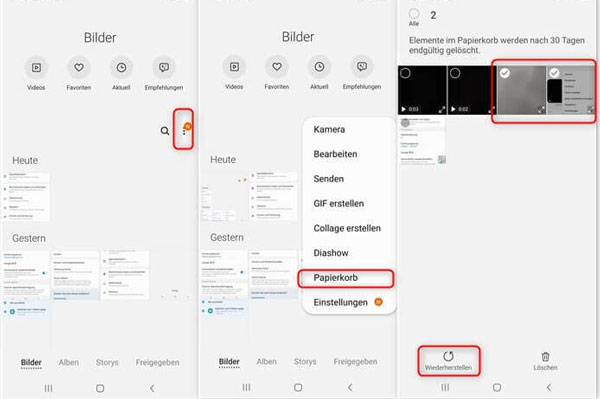
Aiseesoft Android Datenrettung ist eine hilfreiche Wiederherstellungssoftware für Android-Smartphone und -Tablet. Mit diesem Tool sind Sie in der Lage, Android gelöschte Bilder und Fotos schnell wiederherzustellen. Darüber hinaus kann FoneLab für Android andere Dateien wie SMS und Android gelöschte Kontakte wiederherstellen. Unten informieren Sie sich über die Features dieser Software.
Schritt 1: Android-Handy mit dem Computer verbinden
Nachdem Sie die Software auf Ihrem Computer heruntergeladen und installiert haben, starten Sie sie. Klicken Sie auf "Android Datenrettung" und schließen Sie Ihr Android-Handy über ein USB-Kabel an den Computer an. Wenn Sie Ihr Smartphone zum ersten Mal mit dem Computer verbinden, wird der USB-Treiber automatisch installiert.

Schritt 2: USB-Debugging auf dem Android-Gerät aktivieren
Aktivieren Sie den USB-Debugging-Modus auf Ihrem Android-Handy. Tippen Sie auf "Einstellungen" > "Entwickleroption" und aktivieren Sie USB-Debugging. Danach erscheint eine Meldung auf dem Handy-Bildschirm wie folgend. Tippen Sie einfach auf "OK", damit die Software Ihr Handy scannen kann.

• Für Android 2.3 oder früher: Gehen Sie zu "Einstellungen" > "Anwendungen" > "Entwicklung", dann aktivieren Sie "USB-Debugging".
• Für Android 3.0 - 4.1: Navigieren Sie zu "Einstellungen" > "Entwickleroption" > "USB-Debugging".
• Für Android 4.2 oder höher: Tippen Sie auf "Einstellungen" > "Über" > 7 Mal auf "Build-Nummer", und dann "Entwickleroption" > "USB-Debugging".
Schritt 3: Den Dateityp "Bilder" zum Scannen wählen
Wählen Sie dann die gewünschten Dateitypen "Bilder", und klicken Sie auf "Weiter". FoneLab Android Datenrettung wird die gelöschten Bilder und Fotos auf Ihrem Android-Handy automatisch scannen. (Bei dem Vorgang wird eine App auf Ihrem Handy installiert und die App erfordert Root-Zugriff.)

Schritt 4: Bilder zum Wiederherstellen auswählen
Die Software wird Ihr Android-Gerät analysieren und scannen. Nach dem Scannen wird die Anzahl der Bilder unter "Bilder" angezeigt. Wählen Sie die Bilder aus, die Sie von Ihrem Android-Smartphone wiederherstellen möchten.

Schritt 5: Android gelöschte Bilder wiederherstellen
Nachdem Sie die Bilder ausgewählt haben, klicken Sie auf "Wiederherstellen". Die Software beginnt sofort, die ausgewählten Daten wiederherzustellen und auf den PC zu exportieren. Auf diese Weise können Sie die endgültig gelöschten Fotos auf Android wiederherstellen.
Haben Sie die Google Fotos App auf Ihrem Handy installiert und Backup & Sync aktiviert? Wenn ja, können Sie gelöschte Android-Bilder aus der Google Fotos App wiederherstellen. Achten Sie bitte darauf, dass die gelöschten Bilder und Fotos nur für 60 Tage behalten werden. Danach werden sie endgültig gelöscht. Folgend zeigen wir Ihnen die Anleitung, wie man Android gelöschte Bilder ohne PC wiederherstellen kann.
Schritt 1: Öffnen Sie die Google Fotos App auf Ihrem Android-Handy. Tippen Sie auf "Galarie" > "Papierkorb".
Schritt 2: Drücken Sie auf das Android-Bild, das Sie wiederherstellen möchten.
Schritt 3: Wählen Sie "Wiederherstellen" im unteren Hinweis. Danach wird das Bild auf Ihrem Android wiederhergestellt.
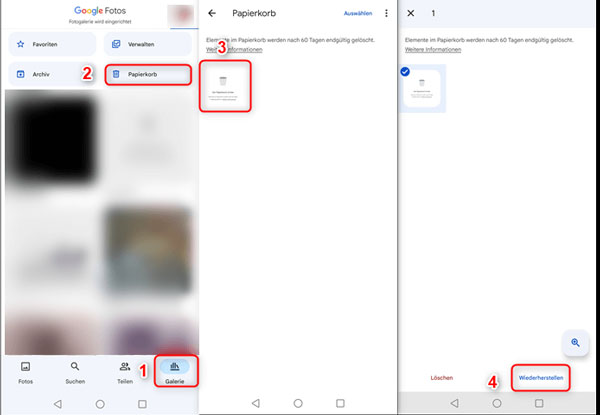
Hinweis: Das wiederhergestellt Bild wird in der Galerie-App Ihres Handys, in der Galerie von Google Fotos oder in der Alben zurückgeholt, wo das Bild früher gespeichert wurde.
Eine weitere Lösung, um gelöschte Bilder auf Android ohne Papierkorb wiederherzustellen, ist die DiskDigger Fotorettung. DiskDigger Fotorettung ist eine beliebte App für Wiederherstellung der Android-Bilder, die Ihnen ermöglicht, gelöschte und sogar formatierte JPG-, GIF- und PNG-Dateien zu retten. Diese App scannt zuerst den Speicher von Ihrem Handy und bietet zwei Modi zur Datenrettung: Basic Scan und Full Scan. Der erste Modus scannt nur verlorene Android-Bilder ohne Root-Zugriff, und der Full Scan braucht Root, um den internen Speicher vollständig zu scannen. Mit dieser Funktion können Sie auch Ihre alten Fotos wiederherstellen. Danach können Sie die Bilder zu Google Drive, Dropbox, Gmail senden, auf Ihrem Android speichern oder auf FTP/SFTP hochzuladen.
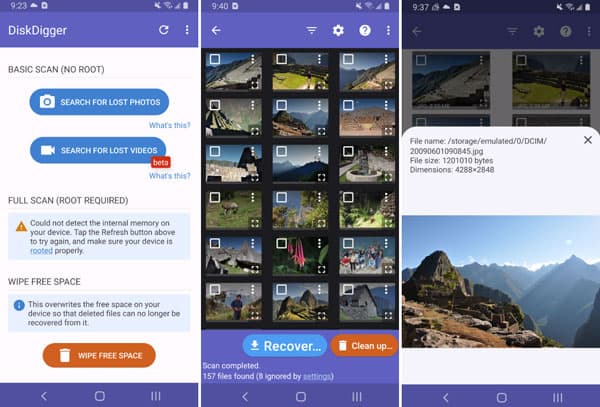
Schritt 1: Installieren Sie die App "DiskDigger Fotorettung" auf Ihrem Android-Gerät und starten Sie sie.
Free Download: https://play.google.com/store/apps/details?id=com.defianttech.diskdigger&hl=de
Schritt 2: Diese App bietet 2 Modi zur Foto-Wiederherstellung. Wählen Sie einen aus und die Android-App wird die gelöschten Bilder und Fotos auf Ihrem Android-Gerät scannen und wiederherstellen.
Schritt 3: Nach der Wiederherstellung befinden sich die geretteten Bilder im Ordner "ALL_RECOVERED" auf dem internen Speicher. Sie können den Ordner auf dem Computer kopieren und die gelöschten Android Bilder wieder bekommen.
Um das Löschen der wichtigen Fotos zu vermeiden, sollen Sie regelmäßig Android Fotos sichern. Sie können auch eine kostenlose App namens "Dumpster" auf dem Telfon installieren, um gelöschte Fotos nach dem Löschen sofort wiederherzustellen.
Free Download: https://play.google.com/store/apps/details?id=com.baloota.dumpster&hl=de
Wenn Sie Fotos aus Ihrem Android-Smartphone löschen, speichert Dumpster die gelöschten Fotos in seinem Papierkorb. Dann können Sie mühelos das Löschen rückgängig machen und Ihre gelöschten Fotos sofort zurückholen. Mit dieser Software können Sie auch gelöschte WhatsApp-Bilder auf Android wiederherstellen.
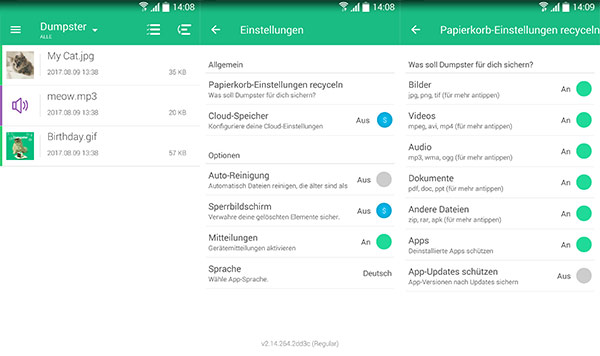
Wenn Sie Samsung verwenden und Ihre Bilder in einer SD-Karte gesichert haben, können Sie gelöschte Android Fotos direkt aus der SD-Karte wiederherstellen. Unten erfahren Sie die Schritt-für-Schritt Anleitung dazu
Schritt 1: Tippen Sie auf "Einstellungen" > "Sichern und Wiederherstellen". Scrollen Sie den Bildschirm bis zu unten und wählen Sie "Externe Speicherübertragung".
Schritt 2: Sie können die letzte Sicherung mit Zeit und Dateigröße auf dem Handy-Bildschirm ansehen. Tippen Sie unten auf "Wiederherstellen", um es fortzugehen.
Schritt 3: Wählen Sie die Bilder-Sicherung aus und tippen Sie auf "Wiederherstellen", jetzt können Sie Ihre Android gelöschte Bilder aus der SD-Karte wiederherstellen.
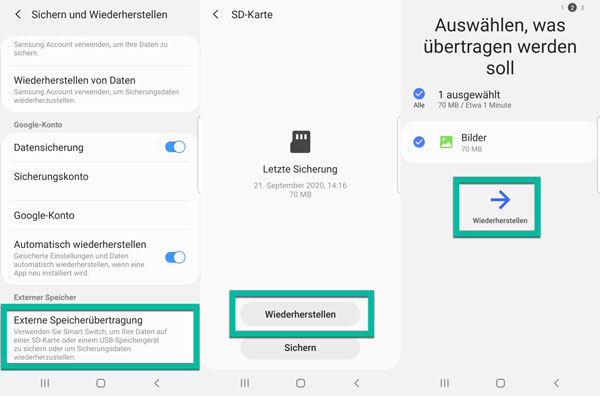
Gibt es eine Möglichkeit, gelöschte Bilder auf meinem Android-Gerät ohne Root-Zugriff wiederherzustellen?
Ja, die oben vorgestellten 6 Methoden können gelöschte Bilder auf Android ohne Root-Zugriff wiederherstellen. Beachten Sie jedoch, dass die Erfolgsquote möglicherweise niedriger ist als bei Geräten mit Root-Zugriff.
Kann ich die vor Jahren gelöschten Bilder auf Android wiederherstellen?
Die Chancen, gelöschte Bilder wiederherzustellen, die vor langer Zeit gelöscht wurden, hängen von verschiedenen Faktoren ab, einschließlich der Nutzung Ihres Geräts seit dem Löschen der Bilder und ob sie durch neue Dateien überschrieben wurden. Es ist jedoch immer einen Versuch wert, verschiedene Wiederherstellungsmethoden auszuprobieren.
Wie kann ich sicherstellen, dass meine Bilder regelmäßig gesichert werden?
Sie können die automatische Backup-Funktion Ihres Android-Geräts oder einer Cloud-Speicheranwendung wie Google Fotos aktivieren. Auf diese Weise werden Ihre Bilder automatisch gesichert, sobald Sie sie aufnehmen oder auf Ihr Gerät herunterladen. Alternativ können Sie wichtige Bilder von Handy auf PC übertragen, um sie zu sichern.
Fazit
Dieser Artikel befasst sich mit den 6 einfachsten Methoden, um versehentlich und endgültig gelöschte Fotos auf Android wiederherzustellen. Aiseesoft Android Datenrettung ist ein hilfreiches und multifunktionales Tool, das vielfältige Daten aus Android-Handy wiederherstellen kann. Beispielsweise können Sie gelöschte Instagram Story wiederherstellen. Downloaden Sie die Software auf Ihrem Computer und versuchen Sie es mal!